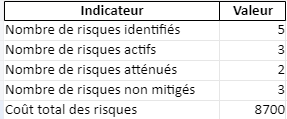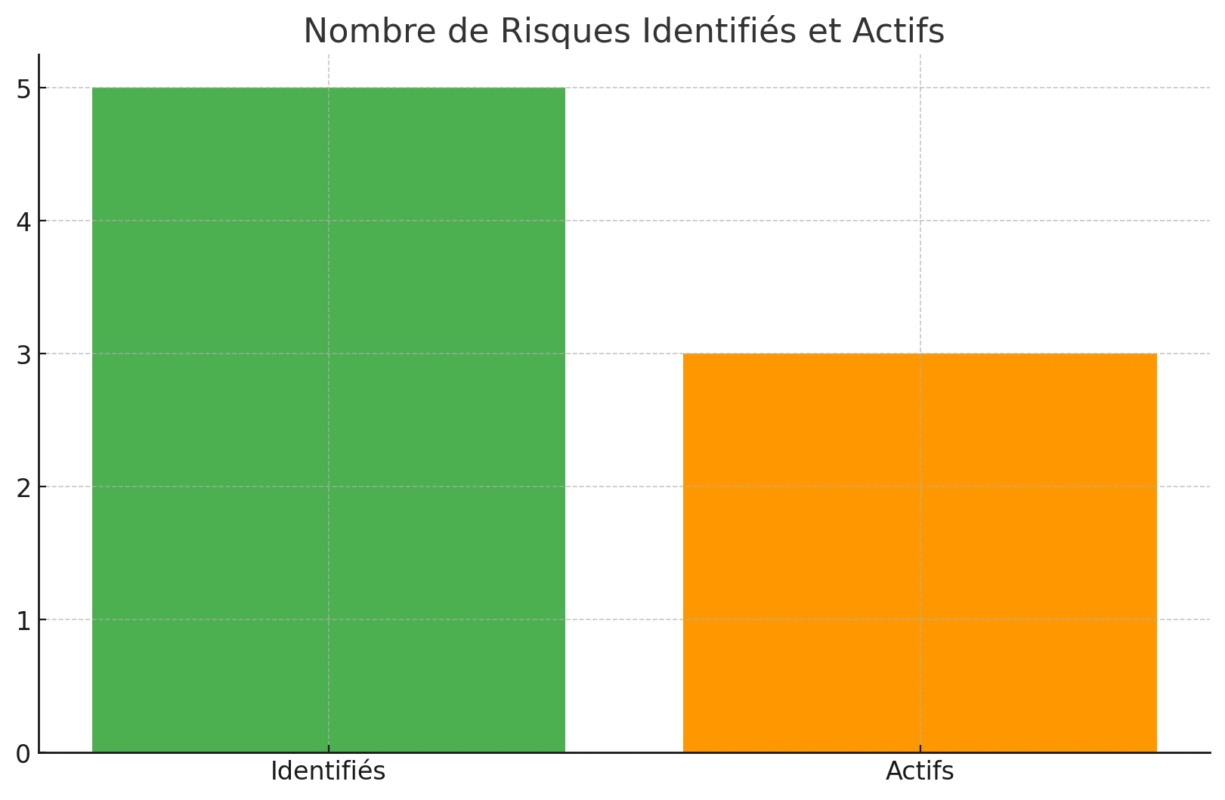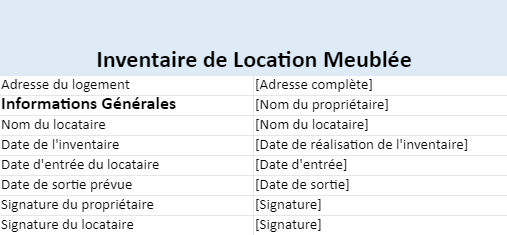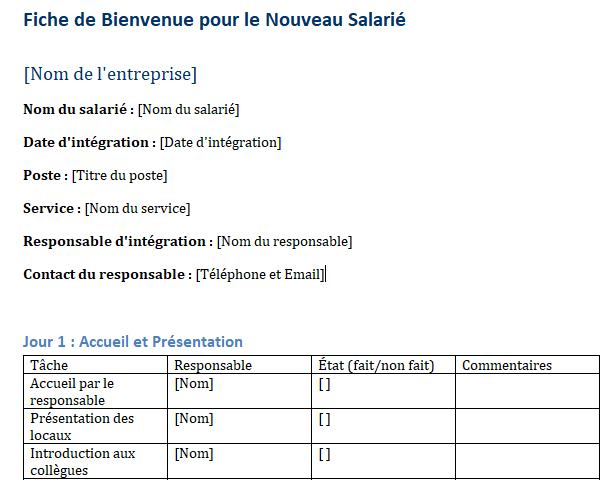Tableaux de Bord de Gestion de Projet : Modèles Gratuits dans Excel
Le tableau de bord de gestion de projet est un outil essentiel pour suivre, évaluer et contrôler les activités d’un projet tout au long de son cycle de vie. Il offre une vue d’ensemble des indicateurs clés de performance (KPI) et des métriques pertinentes, permettant aux gestionnaires de projet d’anticiper les problèmes, de prendre des décisions fondées sur les données et de mettre le projet sur la voie de la réussite. Dans cet article, nous explorerons en détail ce qu’est un tableau de bord de gestion de projet, pourquoi il est important, les éléments clés à inclure, et comment le créer efficacement.
Qu’est-ce qu’un Tableau de Bord de Gestion de Projet?
Un tableau de bord de gestion de projet est un outil visuel qui présente de manière synthétique les informations critiques relatives à un projet. Il fournit aux parties prenantes une vue d’ensemble des performances du projet, en mettant en évidence les tendances, les risques potentiels et les opportunités. Contrairement à un rapport traditionnel, un tableau de bord de gestion de projet est généralement plus succinct et se concentre sur les données essentielles nécessaires à la prise de décision.
Pourquoi un Tableau de Bord de Gestion de Projet est-il Important?
1. Prise de Décision Éclairée :
Un tableau de bord de gestion de projet fournit des informations en temps réel sur l’état du projet, permettant aux gestionnaires de prendre des décisions éclairées pour résoudre les problèmes et ajuster les stratégies si nécessaire.
2. Communication Efficace :
En consolidant les informations clés dans un format visuel et facilement compréhensible, le tableau de bord facilite la communication entre les membres de l’équipe du projet, les parties prenantes et les sponsors.
3. Suivi des Objectifs :
Il permet de suivre les progrès par rapport aux objectifs définis, en identifiant les écarts et en prenant des mesures correctives pour garantir l’atteinte des résultats attendus.
4. Gestion des Risques :
En mettant en évidence les risques potentiels et les problèmes émergents, un tableau de bord de gestion de projet permet de mettre en place des stratégies de gestion des risques efficaces qui permet de minimiser tous les problèmes probables sur le projet.
Éléments Clés d’un Tableau de Bord de Gestion de Projet
1. Indicateurs de Performance Clés (KPI) :
Les KPI sont des mesures quantifiables qui évaluent la performance d’un projet par rapport à ses objectifs. Ils peuvent inclure le coût, le délai, la qualité, la satisfaction du client, etc.
2. Graphiques et Diagrammes :
Les graphiques et les diagrammes, tels que les diagrammes de Gantt, les graphiques en barres, les graphiques circulaires, etc., sont utilisés pour visualiser les données et identifier les tendances.
3. Statistiques Récapitulatives :
Des statistiques récapitulatives, telles que les moyennes, les médianes, les tendances, etc., fournissent une vue d’ensemble de la performance globale du projet.
4. Tableaux de Bord Personnalisés :
Les tableaux de bord personnalisés permettent de filtrer les données en fonction des besoins spécifiques de chaque partie prenante, en affichant uniquement les informations pertinentes pour eux.
5. Alertes et Notifications :
Les alertes et notifications automatiques peuvent être configurées pour signaler les écarts par rapport aux objectifs ou les problèmes critiques nécessitant une attention immédiate.
Comment Créer un Tableau de Bord de Gestion de Projet Efficace?
1. Définir les Objectifs du Tableau de Bord :
Avant de commencer à concevoir le tableau de bord, il est essentiel de clarifier les objectifs et les besoins des parties prenantes afin de sélectionner les indicateurs appropriés.
2. Collecte et Analyse des Données :
Identifiez les sources de données pertinentes et assurez-vous qu’elles sont fiables et actualisées. Analysez les données pour en extraire des informations utiles et significatives.
3. Sélectionner les Indicateurs Clés :
Choisissez judicieusement les indicateurs clés qui reflètent le mieux la performance globale du projet et qui sont alignés sur ses objectifs stratégiques.
4. Concevoir une Interface Intuitive :
Veillez à ce que l’interface du tableau de bord soit conviviale et intuitive, en utilisant des graphiques et des couleurs appropriés pour faciliter la compréhension des informations présentées.
5. Mettre à Jour Régulièrement :
Assurez-vous de mettre à jour régulièrement les données du tableau de bord pour qu’elles restent pertinentes et précises, et ajustez-le au besoin en fonction de l’évolution du projet.
Voici trois modèles de tableaux de bord de gestion de projet :
⭐ Tableau de bord de suivi des tâches
- Objectif : Suivre l’avancement des tâches du projet.
- Composantes : Liste des tâches, état d’avancement (complet, en cours, en retard), responsable de la tâche, date de début, date de fin prévue, date de fin réelle.
- Visualisation : Diagramme de Gantt, graphique en barres montrant l’avancement de chaque tâche, indicateur de performance clé (KPI) pour le respect des délais.
Dashboard des ressources
- Objectif : Gérer l’allocation des ressources du projet (humaines, financières, matérielles).
- Composantes : Liste des ressources (personnel, budget, équipement), allocation actuelle, allocation prévue, coûts réels, coûts estimés, disponibilité des ressources.
- Visualisation : Graphiques circulaires montrant la répartition des ressources, graphiques en barres comparant l’allocation prévue à l’allocation réelle, tableau récapitulatif des coûts par type de ressource.
Tableau de bord de risques
- Objectif : Identifier, évaluer et gérer les risques du projet.
- Composantes : Liste des risques identifiés, probabilité, impact, plan d’action, statut du risque (en cours, mitigé, résolu), responsable de la gestion du risque.
- Visualisation : Matrice de probabilité et d’impact, graphique en barres montrant le nombre de risques par catégorie de probabilité ou d’impact, tableau récapitulatif des principaux risques avec leur niveau de criticité.
Ces tableaux de bord peuvent être adaptés en fonction des besoins spécifiques de chaque projet, mais ils fournissent une base solide pour surveiller et gérer efficacement un projet.
Modèles de tableaux de bord de gestion de projet plus détaillés
Tableau de bord de suivi des tâches
| Tâche ID | Description de la tâche | Responsable | Date de début | Date de fin prévue | Date de fin réelle | Statut |
|---|---|---|---|---|---|---|
| 1 | Analyse des besoins | John Doe | 01/06/2024 | 15/06/2024 | 18/06/2024 | En cours |
| 2 | Conception du système | Jane Smith | 10/06/2024 | 30/06/2024 | – | En attente |
| 3 | Développement du code | Alex Johnson | 20/06/2024 | 10/07/2024 | – | Non démarré |
| 4 | Tests et validation | Emily Brown | 05/07/2024 | 25/07/2024 | – | Non démarré |
- Visualisation : Diagramme de Gantt montrant les périodes de temps pour chaque tâche, graphique en barres illustrant l’avancement de chaque tâche.
Tableau de bord de ressources
| Ressource | Type | Allocation prévue (heures/$) | Allocation actuelle (heures/$) | Coûts réels ($) | Coûts estimés ($) | Disponibilité |
|---|---|---|---|---|---|---|
| Développeurs | Humaine | 2000h | 1500h | $50,000 | $60,000 | 500h |
| Budget | Financière | $100,000 | $90,000 | $80,000 | $110,000 | – |
| Serveurs | Matérielle | 3 serveurs | 2 serveurs | $15,000 | $20,000 | 1 serveur |
- Visualisation : Graphiques circulaires montrant la répartition des ressources par type, graphiques en barres comparant l’allocation prévue à l’allocation réelle.
Tableau de bord de risques
| Risque ID | Description du risque | Probabilité | Impact | Plan d’action | Statut | Responsable |
|---|---|---|---|---|---|---|
| R1 | Retard dans la livraison | Élevée | Élevé | Réaffecter des ressources | En cours | John Doe |
| R2 | Changement de scope | Moyenne | Élevé | Réévaluer le planning | En attente | Jane Smith |
| R3 | Départ d’un membre clé | Faible | Moyen | Plan de formation | Non démarré | Alex Johnson |
- Visualisation : Matrice de probabilité et d’impact avec couleur codée, graphique en barres montrant le nombre de risques par niveau de probabilité ou d’impact.
Ces modèles offrent une vue détaillée de différents aspects d’un projet, permettant ainsi une gestion plus précise et réactive.
Modèle de tableau de bord – gestion de projet dans Excel ( Automatisé )
Vous pouvez réeutiliser ce tableau de bord en modifiant les données brutes et générer des graphiques.
Données brutes
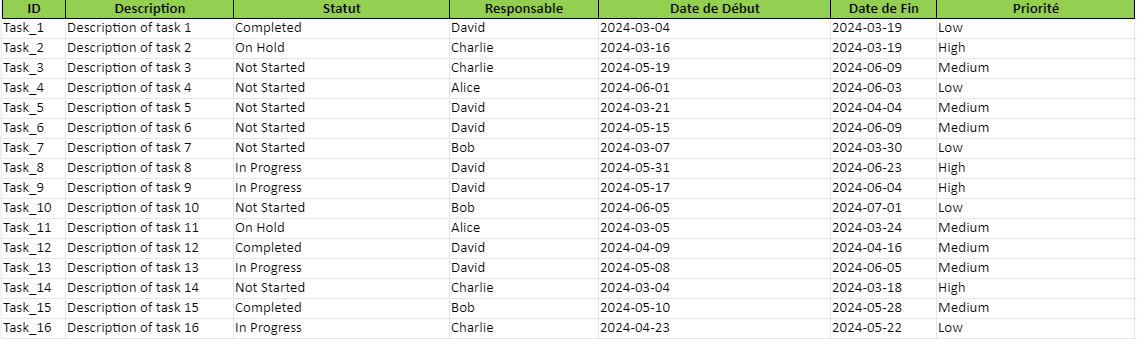
KPI

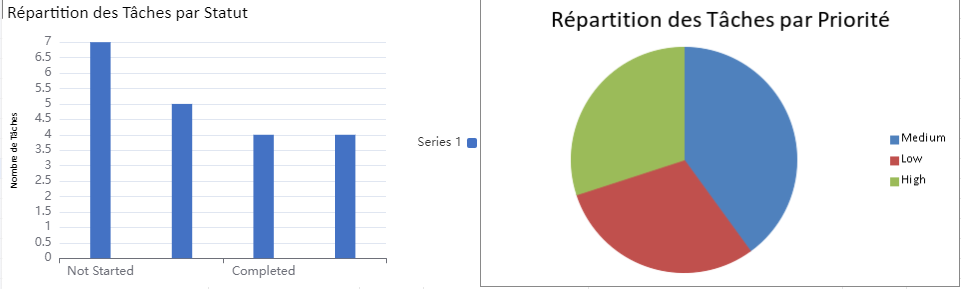
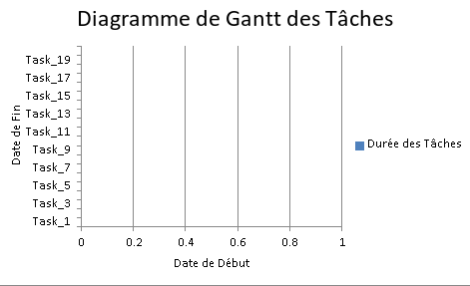
Modèle de Tableau de Bord de Gestion de Projet
Le tableau de bord de gestion de projet inclus dans le fichier Excel permet de visualiser et d’analyser diverses métriques essentielles pour évaluer l’efficacité de l’utilisation et la gestion des ressources dans vos projets. Voici un descriptif détaillé du contenu et des fonctionnalités de chaque section du fichier :
1. Données brutes
Cette feuille contient les données brutes relatives aux ressources et aux projets. Les colonnes incluent :
- Employé : Identifiant de l’employé.
- Équipe : Équipe à laquelle appartient l’employé.
- Compétences : Compétences spécifiques de chaque employé.
- Heures travaillées : Nombre d’heures travaillées par chaque employé.
- Tâches accomplies : Nombre de tâches complétées par chaque employé.
- Coût (EUR) : Coût total associé à chaque employé (salaires, équipements, etc.).
- Satisfaction : Niveau de satisfaction des employés (sur une échelle de 1 à 10).
- Date début : Date de début des tâches.
- Date fin : Date de fin des tâches.
- Budget prévu (EUR) : Budget alloué pour chaque employé.
- Dépenses réelles (EUR) : Dépenses réelles pour chaque employé.
2. KPIs Moyens par Équipe
Cette feuille regroupe les moyennes des KPIs pour chaque équipe, permettant une comparaison facile des performances entre les différentes équipes. Les KPIs calculés incluent :
- Utilisation (%) : Pourcentage d’utilisation des ressources (heures travaillées / heures disponibles).
- Productivité : Ratio des tâches accomplies par heure travaillée.
- Coût par ressource (EUR) : Coût moyen par livrable.
- Respect du budget (%) : Ratio des dépenses réelles par rapport au budget prévu.
Des formats conditionnels sont appliqués pour mettre en évidence les valeurs importantes :
- Vert : KPIs supérieurs ou égaux à 80%.
- Rouge : KPIs inférieurs à 80%.
3. Corrélations
Cette feuille contient une matrice de corrélations entre les différents KPIs, permettant de visualiser les relations entre eux. Les valeurs de corrélation vont de -1 à 1, où :
- 1 indique une corrélation positive parfaite.
- -1 indique une corrélation négative parfaite.
- 0 indique aucune corrélation.
4. Graphiques
Les graphiques intégrés dans le fichier offrent une visualisation claire et concise des données :
- Utilisation des ressources par équipe : Diagramme à barres montrant le pourcentage d’utilisation des ressources pour chaque équipe.
- Taux de satisfaction des ressources humaines : Graphique linéaire illustrant la satisfaction des employés par équipe.
- Productivité par équipe : Diagramme à barres affichant la productivité de chaque équipe.
- Respect du budget par équipe : Diagramme à barres montrant le respect du budget pour chaque équipe.
- Coût par ressource par équipe : Diagramme à barres affichant le coût par ressource pour chaque équipe.
- Matrice de corrélations des KPIs : Carte thermique visualisant les corrélations entre les différents KPIs.
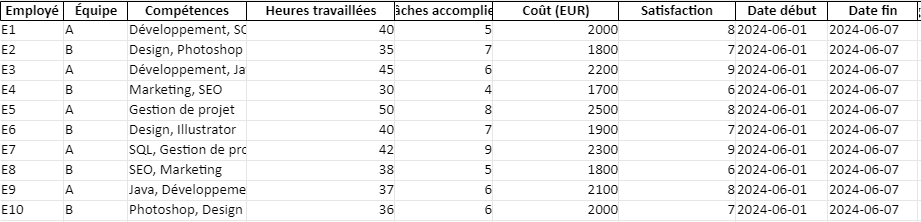
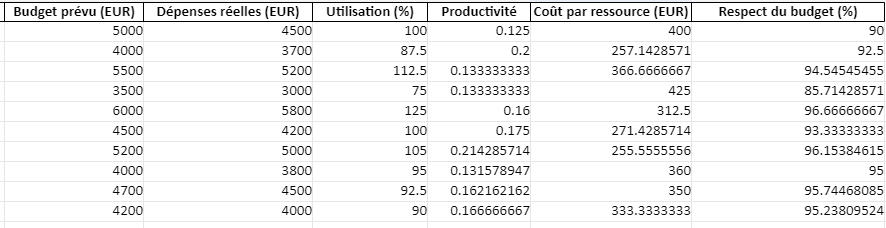
KPIs Moyens par Équipe



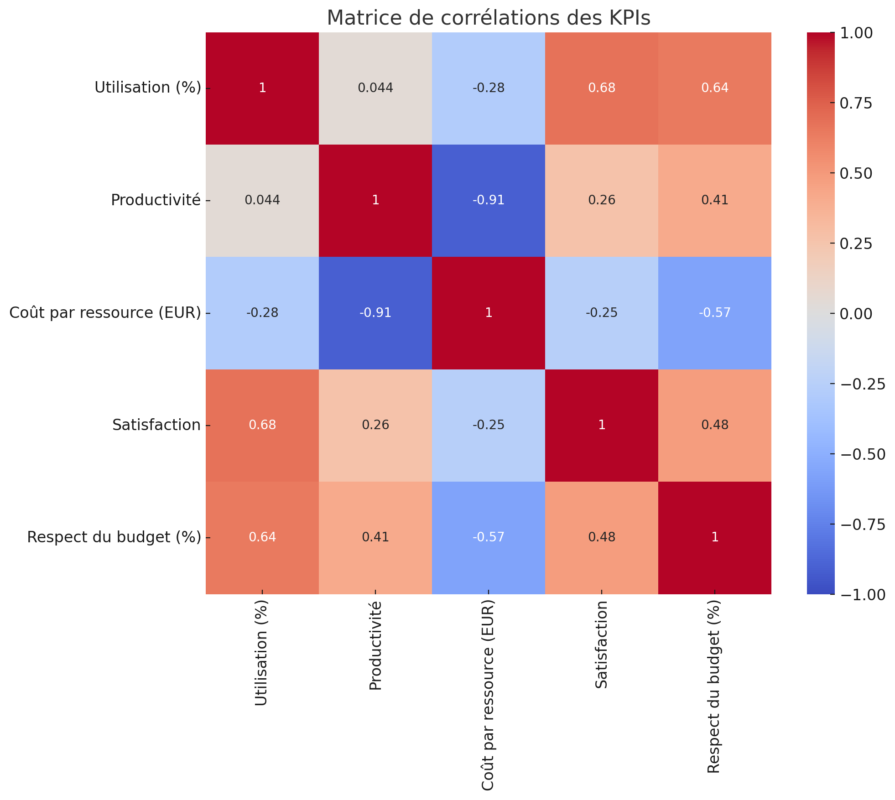
Modèle de Tableau de Bord de Gestion des Risques en Gestion de Projet
Le tableau de bord de gestion des risques en gestion de projet est conçu pour fournir une vue d’ensemble complète des risques associés à un projet, permettant aux gestionnaires de suivre, analyser et atténuer efficacement ces risques. Le fichier Excel est structuré en quatre feuilles principales : Données Brutes, KPI’s, Graphiques et Matrice des Risques. Voici un descriptif détaillé de chaque feuille :
1. Feuille de Données Brutes
Cette feuille contient toutes les données de base relatives aux risques identifiés dans le projet. Les colonnes incluent :
- Risque : Identifiant unique du risque.
- Description : Brève description du risque.
- Gravité : Gravité du risque, sur une échelle de 1 à 5.
- Probabilité : Probabilité que le risque se réalise, sur une échelle de 1 à 5.
- Actif : Indicateur si le risque est actuellement actif (True/False).
- Atténué : Indicateur si le risque a été atténué (True/False).
- Coût : Coût estimé associé au risque.
- Risque Résiduel : Produit de la gravité et de la probabilité, donnant une mesure du risque résiduel.
Mise en Forme Conditionnelle :
- Les cellules de la colonne Gravité sont colorées en jaune si la gravité est supérieure ou égale à 4.
- Les cellules de la colonne Probabilité sont colorées en orange si la probabilité est supérieure ou égale à 4.
2. Feuille de KPI’s
Cette feuille résume les principaux indicateurs de performance (KPI) relatifs à la gestion des risques :
- Nombre de risques identifiés : Total des risques identifiés dans le projet.
- Nombre de risques actifs : Nombre de risques actuellement actifs.
- Nombre de risques atténués : Nombre de risques ayant été atténués avec succès.
- Nombre de risques non mitigés : Nombre de risques qui n’ont pas encore été atténués.
- Coût total des risques : Somme des coûts estimés associés à tous les risques.
3. Feuille de Graphiques
Cette feuille contient des graphiques visuels pour représenter les données des risques :
- Nombre de Risques Identifiés et Actifs : Un graphique à barres comparant le nombre total de risques identifiés au nombre de risques actifs.
- Gravité et Probabilité des Risques : Un graphique de dispersion montrant la relation entre la gravité et la probabilité des risques, avec la taille des bulles représentant le risque résiduel et une échelle de couleurs pour indiquer l’intensité.
- Risque Résiduel : Un graphique à barres montrant le risque résiduel pour chaque risque identifié.
4. Feuille Matrice des Risques
Cette feuille présente une matrice des risques pour visualiser la distribution des risques en fonction de leur gravité et de leur probabilité. Elle permet de voir combien de risques se situent dans chaque combinaison de gravité et de probabilité.
Téléchargement :